วิธีแปลอีเมลขาเข้าใน Microsoft Outlook

เรียนรู้วิธีแปลอีเมลขาเข้าผ่าน Microsoft Outlook อย่างง่ายดาย โดยปรับการตั้งค่าเพื่อแปลอีเมลหรือดำเนินการแปลแบบครั้งเดียว
หากคุณกำลังอัพเกรดเป็น iPhone 13 จาก iPhone ที่มีปุ่มโฮม (เช่น iPhone 8) คุณอาจประสบปัญหาในการปิดแอพ
หากไม่มีปุ่มโฮม การดำเนินการส่วนใหญ่บน iPhone 13 จะดำเนินการโดยใช้ท่าทางสัมผัส นี้อาจรู้สึกแปลกเล็กน้อยในตอนแรก แต่ในไม่ช้าคุณจะใช้ท่าทางเหล่านี้โดยไม่ต้องคิด คุณสามารถใช้ท่าทางสัมผัสเพื่อระงับแอปที่คุณกำลังใช้ แต่ในบางกรณี คุณอาจต้องการปิดแอปโดยสมบูรณ์
คุณสามารถเรียนรู้วิธีปิดแอพใน iPhone 13 โดยใช้ขั้นตอนด้านล่าง
วิธีปิดแอพใน iPhone 13
การปิดแอพบน iPhone 13 นั้นทำได้ง่าย—มันจะกลายเป็นเรื่องปกติในเร็วๆ นี้
หากต้องการปิดแอปบน iPhone 13 ให้ปัดขึ้นจากด้านล่างสุดของหน้าจอ นี่เป็นท่าทางเดียวกับที่คุณจะใช้เพื่อปลดล็อก iPhone 13 ของคุณ จากนั้นแอปของคุณจะหยุดทำงาน
ในทางเทคนิค แอปของคุณไม่ได้ปิดอย่างสมบูรณ์—แต่ถูกระงับเท่านั้น มันจะยังคงทำงานในพื้นหลังเว้นแต่คุณจะบังคับปิด
คุณควรบังคับปิดแอพใน iPhone 13 หรือไม่
เมื่อคุณเปิดตัวสลับแอปบน iPhone 13 คุณอาจเห็นแอปที่ถูกระงับจำนวนมาก คุณอาจถูกล่อลวงให้ปิดแอปเหล่านี้ส่วนใหญ่ เพื่อลดการใช้ทรัพยากรของ iPhone
แม้ว่าสิ่งนี้จะดูสมเหตุสมผล แต่การปิดแอพที่ถูกระงับอาจทำให้ iPhone ของคุณช้าลงและทำให้แบตเตอรี่หมดเร็วขึ้น เมื่อแอปถูกระงับ คุณไม่จำเป็นต้องโหลดตั้งแต่เริ่มต้นเมื่อคุณเปิดแอป
หากคุณปิดแอพที่ถูกระงับบน iPhone แอพเหล่านั้นจะใช้ทรัพยากรมากขึ้นอย่างมากเมื่อทำการโหลดซ้ำ คำแนะนำของเราคือปิดแอพใน iPhone 13 ของคุณเท่านั้นหากแอพไม่ตอบสนองหรือหยุดทำงานอย่างถูกต้อง
วิธีบังคับปิดแอพใน iPhone 13
หากแอปทำงานไม่ถูกต้อง คุณสามารถลองปิดและโหลดซ้ำอีกครั้ง ซึ่งมักจะแก้ไขปัญหาต่างๆ ได้
ในการปิดแอพบน iPhone 13:
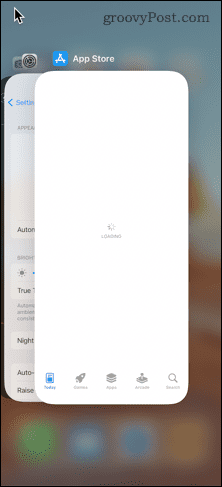
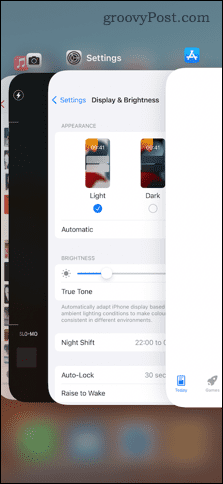
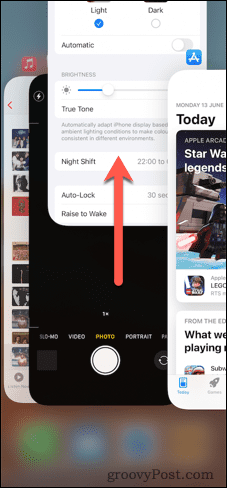
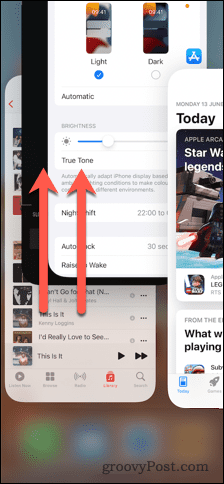
ทำความรู้จักกับ iPhone 13 . ของคุณ
เพิ่งซื้อโทรศัพท์ใหม่? ตอนนี้คุณรู้วิธีปิดแอพใน iPhone 13 แล้ว คุณยังได้เรียนรู้วิธีใช้งาน iPhone เครื่องใหม่อย่างเต็มประสิทธิภาพอีกด้วย
ตัวอย่างเช่น มีท่าทางด่วนที่เป็นประโยชน์อื่นๆสำหรับ iPhoneที่ควรค่าแก่การเรียนรู้ วิธีที่คุณปิดหรือรีสตาร์ท iPhone 13นั้นแตกต่างจาก iPhone ที่มีปุ่มโฮมเล็กน้อย
คุณอาจต้องการทราบวิธีลบแอพใน iPhone 13หรือเรียนรู้วิธีถ่ายภาพหน้าจอบน iPhoneโดยไม่ต้องใช้ปุ่มโฮม
เรียนรู้วิธีแปลอีเมลขาเข้าผ่าน Microsoft Outlook อย่างง่ายดาย โดยปรับการตั้งค่าเพื่อแปลอีเมลหรือดำเนินการแปลแบบครั้งเดียว
อ่านคำแนะนำเพื่อปฏิบัติตามวิธีแก้ปัญหาทีละขั้นตอนสำหรับผู้ใช้และเจ้าของเว็บไซต์เพื่อแก้ไขข้อผิดพลาด NET::ERR_CERT_AUTHORITY_INVALID ใน Windows 10
ค้นหาข้อมูลเกี่ยวกับ CefSharp.BrowserSubprocess.exe ใน Windows พร้อมวิธีการลบและซ่อมแซมข้อผิดพลาดที่เกี่ยวข้อง มีคำแนะนำที่เป็นประโยชน์
ค้นพบวิธีแก้ไขปัญหาเมื่อคุณไม่สามารถจับภาพหน้าจอได้เนื่องจากนโยบายความปลอดภัยในแอป พร้อมเทคนิคที่มีประโยชน์มากมายในการใช้ Chrome และวิธีแชร์หน้าจออย่างง่ายๆ.
ในที่สุด คุณสามารถติดตั้ง Windows 10 บน M1 Macs โดยใช้ Parallels Desktop 16 สำหรับ Mac นี่คือขั้นตอนที่จะทำให้เป็นไปได้
ประสบปัญหาเช่น Fallout 3 จะไม่เปิดขึ้นหรือไม่ทำงานบน Windows 10? อ่านบทความนี้เพื่อเรียนรู้วิธีทำให้ Fallout 3 ทำงานบน Windows 10 ได้อย่างง่ายดาย
วิธีแก้ไขข้อผิดพลาด Application Error 0xc0000142 และ 0xc0000005 ด้วยเคล็ดลับที่มีประสิทธิภาพและการแก้ปัญหาที่สำคัญ
เรียนรู้วิธีแก้ไข Microsoft Compatibility Telemetry ประมวลผลการใช้งาน CPU สูงใน Windows 10 และวิธีการปิดการใช้งานอย่างถาวร...
หากพบข้อผิดพลาดและข้อบกพร่องของ World War Z เช่น การหยุดทำงาน ไม่โหลด ปัญหาการเชื่อมต่อ และอื่นๆ โปรดอ่านบทความและเรียนรู้วิธีแก้ไขและเริ่มเล่นเกม
เมื่อคุณต้องการให้ข้อความในเอกสารของคุณโดดเด่น คุณสามารถใช้เครื่องมือในตัวที่มีประโยชน์ได้ ต่อไปนี้คือวิธีการเน้นข้อความใน Word




![Fallout 3 จะไม่เปิด/ไม่ทำงานบน Windows 10 [แก้ไขด่วน] Fallout 3 จะไม่เปิด/ไม่ทำงานบน Windows 10 [แก้ไขด่วน]](https://luckytemplates.com/resources1/images2/image-6086-0408150423606.png)
![[แก้ไขแล้ว] จะแก้ไขข้อผิดพลาดแอปพลิเคชัน 0xc0000142 และ 0xc0000005 ได้อย่างไร [แก้ไขแล้ว] จะแก้ไขข้อผิดพลาดแอปพลิเคชัน 0xc0000142 และ 0xc0000005 ได้อย่างไร](https://luckytemplates.com/resources1/images2/image-9974-0408150708784.png)

![[แก้ไขแล้ว] ข้อผิดพลาดของ World War Z – หยุดทำงาน ไม่เปิดตัว หน้าจอดำและอื่น ๆ [แก้ไขแล้ว] ข้อผิดพลาดของ World War Z – หยุดทำงาน ไม่เปิดตัว หน้าจอดำและอื่น ๆ](https://luckytemplates.com/resources1/images2/image-8889-0408150514063.png)
